Solução de problemas de erro 0xa0430721 durante a instalação do Edge ou Chrome no Windows
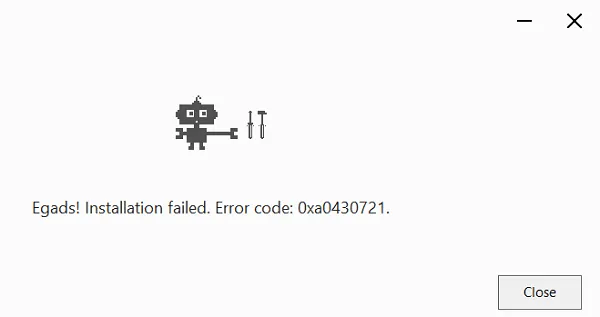
- O que causa o código de erro 0xa0430721 ao instalar os navegadores Edge ou Chrome e como repará-lo no PC com Windows?
- Usuários do navegador Edge encontraram esse problema quando a entrada de registro relacionada foi corrompida de alguma forma em seus computadores.
- Você pode corrigir esse problema simplesmente excluindo essa entrada. Se você não encontrar essa entrada dentro do registro, baixe o instalador offline do Edge e instale-o no seu PC.
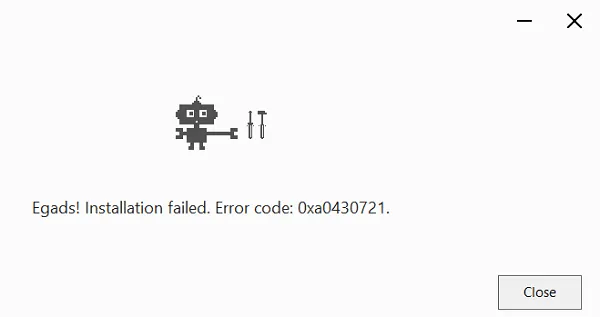
Para usuários do Chrome , as soluções diferem. Eles encontram esse bug ao tentar executar um instalador corrompido ou quando os aplicativos do sistema impedem a instalação do Chrome. Para resolver esse problema, inicialize na inicialização segura e tente instalar novamente.
Como corrigir o erro 0xa0430721 no Windows 11/10
Se você estiver recebendo o código de erro 0xa0430721 ao instalar o Google Chrome ou o Microsoft Edge no Windows 11/10, tente estas soluções alternativas uma por uma –
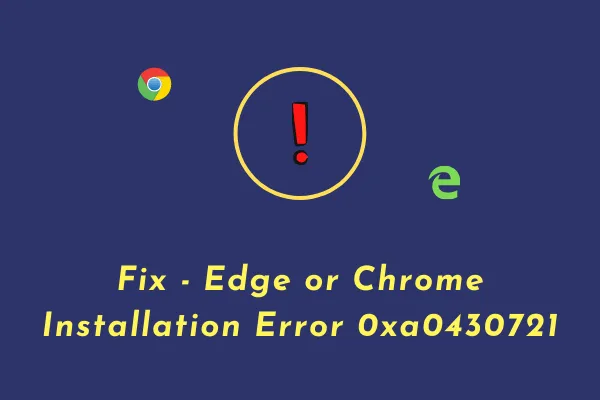
1. Corrija o problema de instalação do Microsoft Edge
Estas são as etapas que você pode tentar para corrigir o problema de instalação do Edge no PC com Windows 11 ou 10 –
Modificar configurações do registro
Entradas de registro corrompidas no PC Windows podem causar problemas na instalação do navegador Edge no Windows. Então, você precisa reparar as entradas danificadas para consertar a instalação do Edge no Windows sem entrar no erro 0xa0430721.
- Pressione Win + R para iniciar a caixa de diálogo Executar.
- Digite ”
regedit” e clique em OK. - A janela do UAC será exibida em seguida. Clique em Sim para autorizar a abertura do Editor do Registro.
- No registro, navegue até o caminho abaixo –
HKEY_LOCAL_MACHINE\SOFTWARE\WOW6432Node\Microsoft\EdgeUpdate\Clients\{F3C4FE00-EFD5-403B-9569-398A20F1BA4A}
- Clique com o botão direito do mouse na entrada “F3C4FE00-EFD5-403B-9569-398A20F1BA4A” e clique em Excluir .
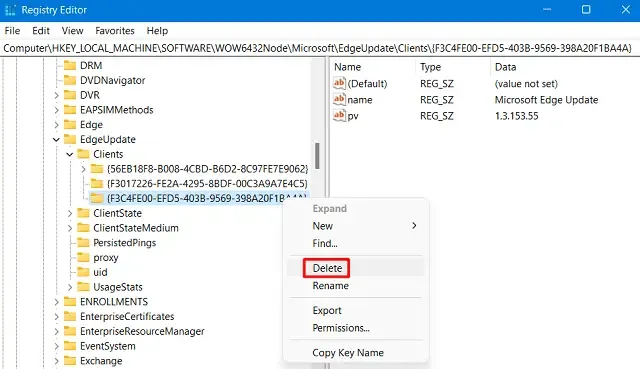
- Uma janela de aviso aparecerá confirmando a exclusão desta entrada, clique em Sim .
- Agora que você excluiu a entrada mencionada acima, reinicie seu PC .
Reinicie o Windows 11/10 e tente instalar o Microsoft Edge novamente usando o instalador. Você pode obter o instalador do Edge no site oficial .
Execute o instalador do Edge como administrador
Depois de ter o instalador offline do Microsoft Edge, faça o seguinte para instalá-lo no seu PC com Windows –
- Clique com o botão direito do mouse no instalador offline do Edge baixado e selecione a opção – Executar como administrador .
- Deixe que este arquivo de instalação seja instalado com sucesso no seu computador.
- Não execute nenhuma outra tarefa enquanto a instalação do Edge estiver em andamento.
- Espero que agora você tenha o navegador Edge em execução no seu dispositivo.
2. Corrigir erro 0xa0430721 no Chrome
Este erro durante a instalação do Chrome aparece apenas quando você atende às duas condições a seguir –
- Usando um instalador do Chrome corrompido
- Os aplicativos do sistema estão impedindo a instalação deste navegador
Agora que você sabe por que o erro 0xa0430721 ocorre no Google Chrome, faça o seguinte para combater esses dois cenários –
Usando um instalador do Chrome corrompido
Isso pode ocorrer porque você baixou um arquivo corrompido, portanto, não consegue instalar o navegador Chrome no seu PC. Pode-se corrigir esse problema obtendo o instalador oficial e correto visitando o site do Chrome . Depois de ter o instalador correto, clique com o botão direito nele e escolha a opção – Executar como administrador .
Os aplicativos do sistema estão impedindo a instalação deste navegador
Caso o erro 0xa0430721 ainda esteja ocorrendo durante a instalação do Google Chrome, inicialize no estado de inicialização limpa e tente instalar novamente. Veja como entrar no estado de inicialização limpa no Windows 11/10 –
- Pressione Win + S para iniciar a janela de pesquisa.
- Digite “Configuração do sistema” e clique no resultado superior.
- Na janela que se abre, vá até a aba Inicialização e selecione “ Inicialização segura ” em Opções de inicialização.
- A caixa de seleção Mínimo será selecionada automaticamente.
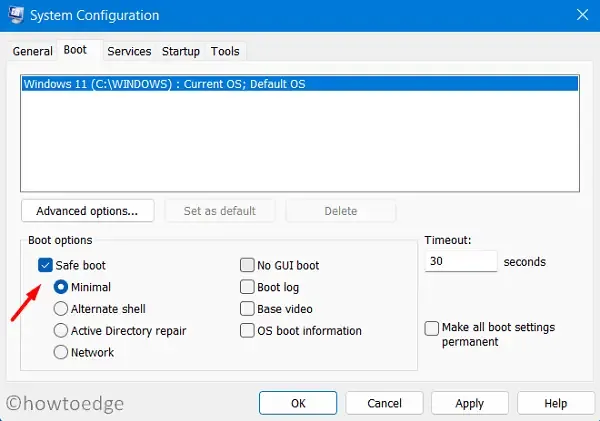
- Clique em Aplicar e depois em OK para entrar no estado de inicialização limpa na sua máquina Windows.
- O Windows será desligado e inicializado no modo de inicialização segura.
- Quando o Windows for recarregado, vá para a pasta onde você baixou o instalador offline do Chrome.
- Clique com o botão direito do mouse neste arquivo e escolha a opção – “ Executar como administrador ”.
Espero que isso corrija o erro 0xa0430721 ao instalar o Google Chrome em um PC com Windows 11 ou 10.
- Correção: Erro 429 Muitas solicitações no Google Chrome
- Como definir o Chrome ou Mozilla como o navegador padrão do Windows 11



Deixe um comentário